ps怎么制作立体感十足的插画ps制作立体插画教程!
设·集合小编 发布时间:2023-03-07 19:39:32 770次最后更新:2024-03-08 10:58:33
Ps是一款非常优秀的图形处理软件和绘画软件,ps软件可以制作很多让你意想不到的作品,它能将图片转为线稿,线稿制作成立体图形。本期内容为大家分享ps怎么制作立体感十足的插画?以下是详细内容。
Ps怎么制作立体感十足的插画?
(1)背景制作
打开ps软件,点击“文件”>“新建”,新建画布。在左侧工具栏中点击“矩形工具”,用矩形工具将整个画布框选好,接着点击属性栏中的“填充”选项,选择“渐变”,将渐变色设为“232b80”“0F123b”,在画布中拉出渐变色。
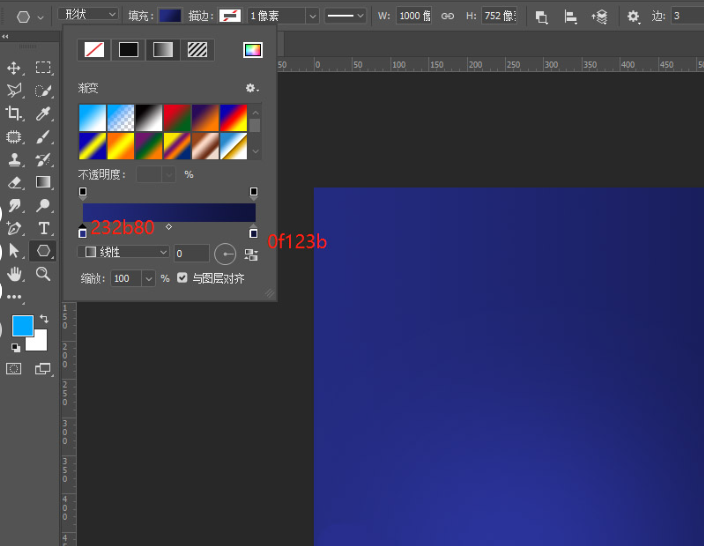
在左侧工具栏中点击“椭圆工具”,在画布左下角位置绘制一个填充为白色的正圆,根据下列图片的样式设置羽化数值。

(2)制作背景透视线
在工具栏中点击“圆角矩形工具”,在画布中绘制一个圆角正方形,将“填充”设为无,将“描边”设为2px。
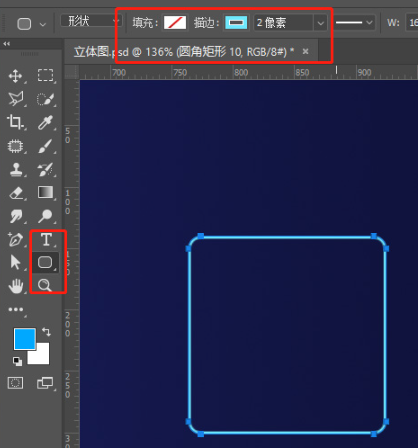
点击“钢笔工具”,在右侧线条处添加一个锚点。点击“白色箭头”图标,将右侧需要删除的线条框选出来,按“Delete”键将其删除。

接下来根据上述步骤拼出来整个背景线条,绘制完成后,按“Ctrl G”快捷键进行编组,按“Ctrl J”快捷键复制一个组,鼠标右击复制的组,在弹出的窗口选择“转为智能对象”,打开“图层样式”面板,勾选“颜色叠加”选项。

选中画布中制作好的背景透视图,按“Ctrl T”快捷键,将图旋转45度,接着鼠标右击,在弹出的窗口点击“扭曲”选项,调整好画布中的图形。

(3)制作立体图形
接下来我们需要根据分层处理,大家根据下列图片进行操作即可。

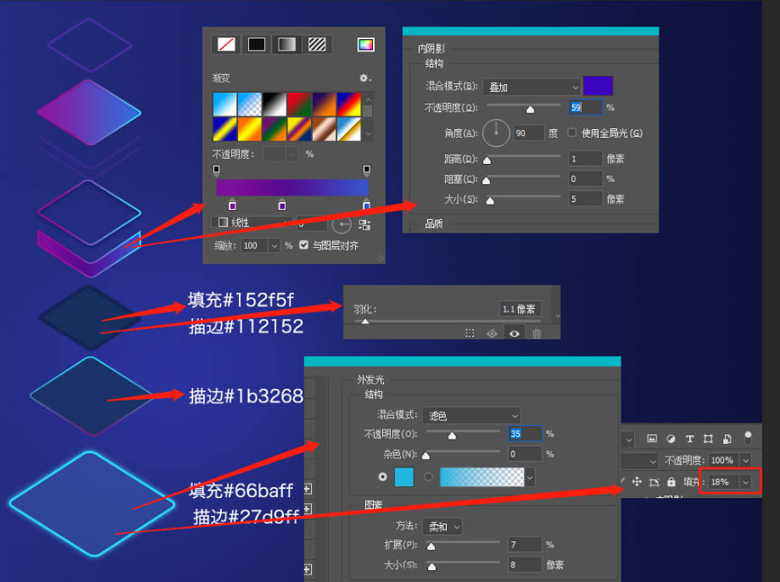


相关文章
广告位


评论列表